在 CentOS 6.5 上安装 MySQL,需要经过以下几个步骤:
1、检测系统是否已安装 MySQL:使用yum list installed | grep mysql 命令检查系统是否已经安装了 MySQL。
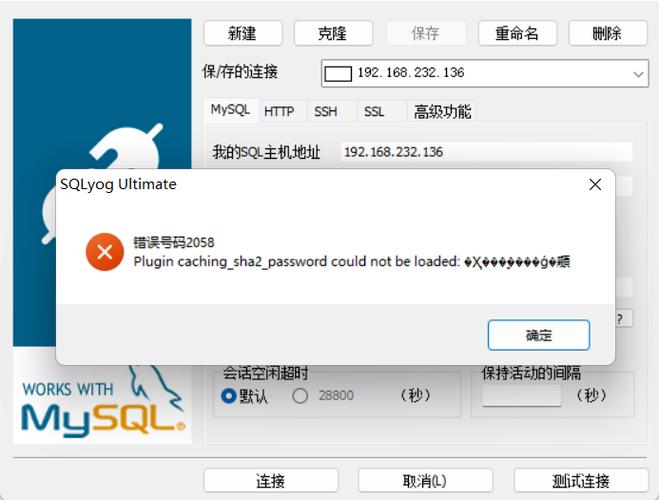
2、卸载已有的 MySQL:如果系统中已经安装了 MySQL,可以使用以下命令进行卸载:yum y remove mysqllibs.x86_64。
3、安装 MySQL:使用yum install y mysqlserver mysql mysqldevel 命令安装 MySQL。
4、查看 MySQL 版本:使用rpm qi mysqlserver 命令查看 MySQL 的版本信息。
5、启动 MySQL 服务:使用service mysqld start 命令启动 MySQL 服务。
6、设置开机自启动:使用chkconfig list | grep mysqld 命令查看 MySQL 服务是否开机自动启动,使用chkconfig mysqld on 命令将其设置为开机启动。
7、为 root 账户设置密码:使用/usr/bin/mysqladmin u root password 'newpassword' 命令为 root 账户设置密码。
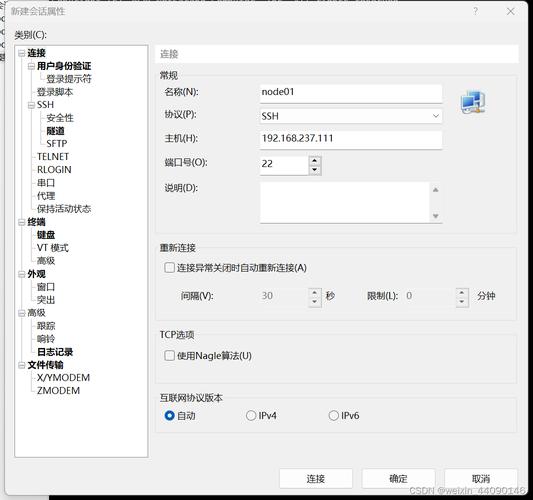
8、登录 MySQL:使用mysql u root p 命令登录 MySQL。
以下是详细的安装过程和相关配置:
一、安装前的准备工作
1、更新系统软件包:确保系统软件包是最新的,可以使用以下命令进行系统更新:
- yum y update
2、检查是否已安装 MariaDB:MariADB 是 MySQL 的一个分支,如果系统已经安装了 MariaDB,需要先卸载它:
- rpm qa | grep MariaDB
- yum remove mariadblibs
3、安装依赖工具:MySQL 的安装可能需要一些编译工具和库文件,可以使用以下命令安装:
- yum install y cmake gcc gccc++ make zlibdevel
二、下载并解压 MySQL
1、下载 MySQL:从 MySQL 官方网站或其他可信源下载所需版本的 MySQL,下载 MySQL 5.7.22:
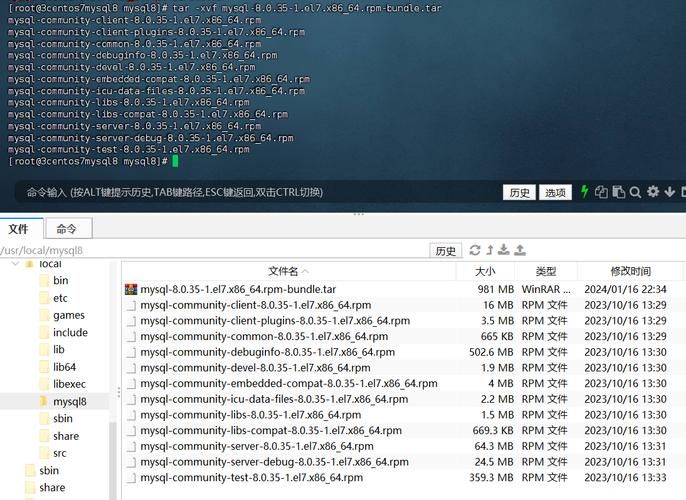
- wget https://dev.mysql.com/get/Downloads/MySQL5.7/mysql5.7.22linuxglibc2.12x86_64.tar.gz
2、解压文件:将下载的压缩文件解压到指定目录:
- tar zxvf mysql5.7.22linuxglibc2.12x86_64.tar.gz C /usr/local/
三、安装 MySQL
1、创建用户和组:为 MySQL 创建一个专用的用户和组:
- groupadd mysql
- useradd r g mysql s /bin/false mysql
2、移动解压后的文件:将解压后的 MySQL 文件夹移动到/usr/local/mysql:
- mv /usr/local/mysql5.7.22linuxglibc2.12x86_64 /usr/local/mysql
3、初始化数据库:运行初始化脚本以设置初始数据库:
- cd /usr/local/mysql
- scripts/mysql_install_db user=mysql basedir=/usr/local/mysql datadir=/usr/local/mysql/data
四、配置环境变量和权限
1、设置环境变量:编辑/etc/profile 文件,添加以下内容以设置环境变量:
- export PATH=$PATH:/usr/local/mysql/bin
然后使修改生效:
- source /etc/profile
2、更改文件权限:将 MySQL 文件的所有权更改为 mysql 用户和组:
- chown R mysql:mysql /usr/local/mysql
五、配置 MySQL 服务
1、复制配置文件:将默认的配置文件复制到/etc 目录:
- cp supportfiles/mydefault.cnf /etc/my.cnf
2、编辑配置文件:根据需要编辑/etc/my.cnf 文件,例如设置字符集等。
3、添加系统服务:将 MySQL 添加到系统服务中,以便能够通过 service 命令管理:
- cp supportfiles/mysql.server /etc/init.d/mysqld
- chmod +x /etc/init.d/mysqld
- chkconfig add mysqld
六、启动和管理 MySQL 服务
1、启动 MySQL 服务:使用以下命令启动 MySQL 服务:
- service mysqld start
2、设置开机自启:确保 MySQL 服务在系统启动时自动启动:
- chkconfig mysqld on
3、查看服务状态:使用以下命令查看 MySQL 服务的状态:
- service mysqld status
七、安全配置和测试
1、设置 root 密码:首次登录 MySQL 时,需要设置 root 用户的密码:
- mysqladmin u root password 'newpassword'
2、登录 MySQL:使用新设置的密码登录 MySQL:
- mysql u root p
3、创建数据库和用户:可以创建新的数据库和用户,并赋予相应的权限:
- CREATE DATABASE test;
- GRANT ALL PRIVILEGES ON test.* TO 'username'@'localhost' IDENTIFIED BY 'password';
- FLUSH PRIVILEGES;
八、常见问题及解决方案(FAQ)
问题1:如何更改 MySQL 的数据存储路径?
答案:可以通过修改/etc/my.cnf 文件中的datadir 参数来更改数据存储路径,将数据存储路径更改为/var/lib/mysql,可以在[mysqld] 部分添加或修改以下行:
- [mysqld]
- datadir=/var/lib/mysql
修改完成后,重启 MySQL 服务以使更改生效:
- service mysqld restart
注意:更改数据存储路径后,需要手动移动现有数据文件到新路径,并确保新路径的权限正确。
问题2:如何允许远程访问 MySQL?
答案:默认情况下,MySQL 只允许本地主机访问,要允许远程访问,需要进行以下配置:
1、编辑/etc/my.cnf 文件:找到[mysqld] 部分,注释掉或删除bindaddress = 127.0.0.1 这一行,或者将其改为bindaddress = 0.0.0.0。
2、配置防火墙:确保服务器的防火墙允许外部访问 MySQL 的端口(默认是3306),可以使用以下命令开放端口:
- firewallcmd permanent addport=3306/tcp
- firewallcmd reload
3、重启 MySQL 服务:使配置更改生效:
- service mysqld restart
完成以上配置后,远程主机应该能够访问该 MySQL 服务器。










